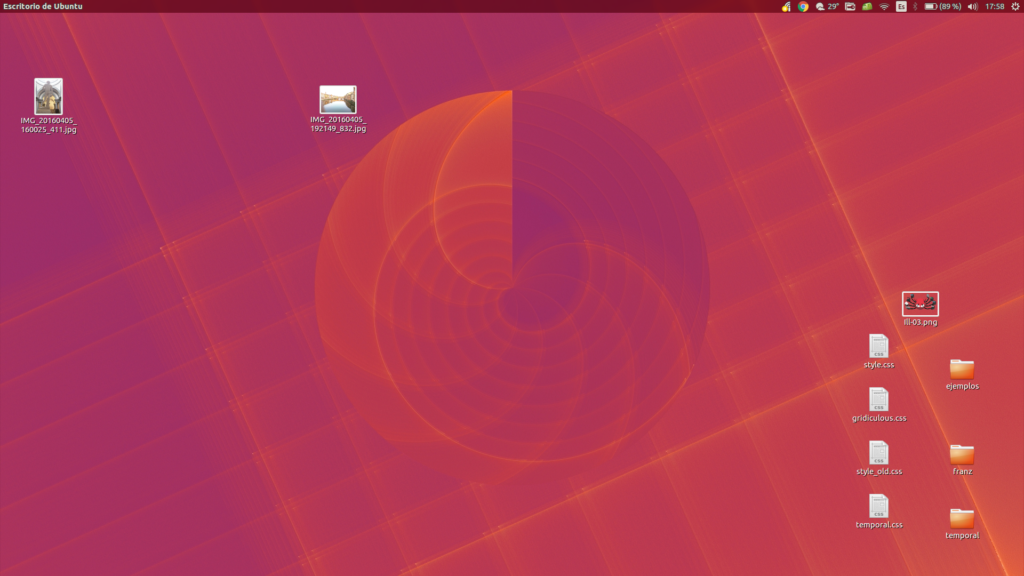V tem članku Prilagodite Ubuntu, naši cenjeni bralci imajo priložnost vedeti, kaj je 5 temeljnih korakov za to, da namestijo teme, barve, slike ali ikone po svoji izbiri.
Prilagodite Ubuntu
Ubuntu je operacijski sistem, ki pripada brezplačni in odprtokodni programski opremi, je eden od delov Linuxa, ki temelji na Debianu, lahko ga namestite in zaženete na različnih namiznih računalnikih in strežnikih, namenjen je povprečnim uporabnikom, je enostaven za uporabo in podpira izkušnje tistih, ki ga uporabljajo.
V tem segmentu vam ponujamo 5 temeljnih korakov za prilagoditev Ubuntuja, ki jih lahko naredite sami, navajamo jih spodaj:
- Naložiti je treba naslednjo datoteko: Prilagodite ZDAJ, razpakirati jo morate in postaviti nekam v računalnik, imeti mora tudi ozadje.
Postavite ga na namizje, z desno tipko miške kliknite:
- Spremeniti morate ozadje namizja - dodati ozadje - in poiskati na trdem disku računalnika, mapo, v kateri je datoteka razpakirana: PeronalizaYA, takoj se prikaže mapa z naslovom Ozadje, kjer se nahaja slika, ki jo morate izbrati s klikom na možnosti "Odpri" in nato pritisnite možnost "Končaj".
- Glede teme ali "Skin" je način predstavitve operacijskega sistema, je Ubuntu predstavljen z oranžnim tonom, za Linux je ime tem GTK.
Vendar ima Ubuntu različico GTK 2.0, če želite spremeniti temo, morate storiti naslednje:
- Izberite možnost Sistem - kliknite nastavitve - izberite Tema - namestite prednostno temo, poglejte v mapo PersonalizaYA, Teme GTK 2.0 in izberite datoteko.
Ikone
Izbrati morate barvit paket ikon, ki pa tehta 58 megabajtov.
Ponovno izberite možnost Tema, kliknite Prilagodi, izberite možnost Ikone, kliknite Namesti, poiščite datoteko, ki ste jo prej naložili, kliknite možnost Odpri in nato kliknite Dokončaj.
Grščina - Vhodno okno
V polje, kjer vnesete uporabniško ime in geslo za začetek seje, v možnosti GDM - Gnome Desktop Manager.
Če ga želite spremeniti, sledite tem korakom:
- Možnost "Sistem" kliknite "Administracija" - izberite "Vnosno okno".
- Kliknite možnost »Lokalno« in nato »Dodaj«, poglejte v mapo PersonalizaYA, mapo »Okno za vnos GDM«, kliknite odprto, izberite datoteko - kliknite možnost »Namesti«.
- Kliknite na majhno polje, ki je skrajno levo, opazite, da je koža GDM aktivirana, imate tudi možnost, da spremenite ton, ki se pojavi na začetku seje, izberite želeni ton, kliknite na " Barva ozadja".
Priporočamo naslednji članek: Ios emulatorji za pc.
Ko smo na preprost način prikazali korake za prilagoditev Ubuntuja, bomo zdaj govorili o dodatkih:
OpenDesktop
To je imenik z zanimivimi in privlačnimi namiznimi elementi, ikonami in drugimi dodatki za bolj tradicionalna namizja GNU in Linux.
Ko govorimo o Ubuntuju, sprejema tudi prilagajanje Ubuntu 17.10, ki omogoča tudi prilagajanje, tako kot drugi uradni elementi, ki jih ponuja Ubuntu.
OpenDesktop je postal priljubljen zaradi pogoja, da je brezplačen in se tudi odloči za izbiro katerega koli elementa brez plačila, po mnenju uporabnikov je eden od imenikov, ki ponujajo največ uporabnosti.
Gnome-Poglej
To se nanaša na skladišče, podobno OpenDesktopu, vendar se je z več izkušnjami začelo kot skladišče za Gnome, medtem ko se je postopoma razširilo kljub dejstvu, da obstajajo elementi za KDE, ki niso v programu Gnome-Look, vendar če so v OpenDesktope .
V tem depozitu lahko brezplačno najdete določene elemente, opaženo je tudi, da nekateri viri niso na voljo, ker so arhaični.
Launchpad
To je skladišče programske opreme s temami po meri, vendar strokovnjaki na tem področju razvijajo, kar želijo, na voljo pa je tudi skladišče z namiznimi temami in ikonami. Nato lahko z iskalnikom Launchpad najdete določene komponente, ki vam omogočajo prilagajanje operacijskih sistemov, poleg tega pa lahko brezplačno uporabite Ubuntu z repertoarjem za prilagajanje s pomočjo terminala za prilagajanje, ki ga ponuja Ubuntu.
GitHub
Nanaša se na drugo pomembno skladišče programske opreme, kjer najdemo prilagoditve, teme za namizje, slike in drugo, ki niso samodejno prilagojene, Github ima zelo enostaven za uporabo vmesnik in komponente najdemo hitreje.
Deviantart
To je repertoar umetnikov ali tudi družabno omrežje, namenjeno umetnikom, vse grafične komponente, ki so potrebne za namizje, najdete v Deviantartu, vendar mora biti jasno, da niso vsi brezplačni.
V Deviantartu obstaja možnost, da umetnik zasluži denar, to je nekaj fantastičnega, vendar lahko še vedno ugotovi, da je potrebno ikono plačati.
Za zaključek lahko rečemo, da je to glavnih pet najpomembnejših vidikov, ki jih je mogoče prilagoditi Ubuntuju, čeprav niso edini, trenutno obstaja kar nekaj imenikov, ki podpirajo proces prilagajanja operacijskega sistema, nimajo pa vsi potrebni elementi.